Довольно часто мы открываем сразу несколько вкладок в браузере для учебы, работы или в развлекательных целях. И если вкладка или вкладки будут закрыты случайно либо из-за программной ошибки, то найти их потом снова может быть непросто. И чтобы такие неприятные недоразумения не происходили, существует возможность открыть закрытые вкладки в яндекс браузере простыми способами.
Если нужная вкладка была закрыта случайно, то ее можно легко восстановить разными способами. Очень удобно нажать комбинацию клавиш Shift + Ctrl + T (русская E). Это работает при любой раскладке клавиатуры и во время активной Caps Lock.
Интересно, что таким способом можно открывать не только последнюю вкладку, но и ту вкладку, что была закрыта перед последней. То есть, если вы восстановили последнюю закрытую вкладку, то повторное нажатие этой комбинации клавиш откроет ту вкладку, которая на данный момент считается последней.
Просмотр недавно закрытых вкладок
Нажмите на кнопку «Меню » и наведите на пункт «История » - откроется список последних посещенных вами сайтов, среди которых вы можете снова перейти к тому, что вам нужен. Достаточно просто нажать левой кнопкой мыши на нужный сайт.
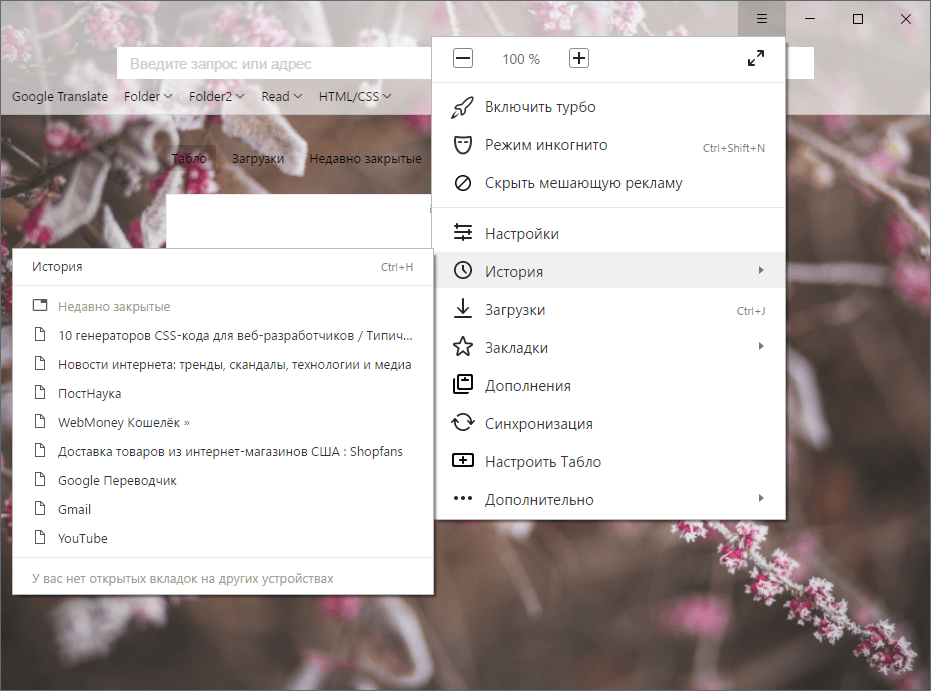
Либо откройте новую вкладку «Табло » и нажмите на «Недавно закрытые ». Здесь также отобразятся последние посещенные и закрытые вами сайты.
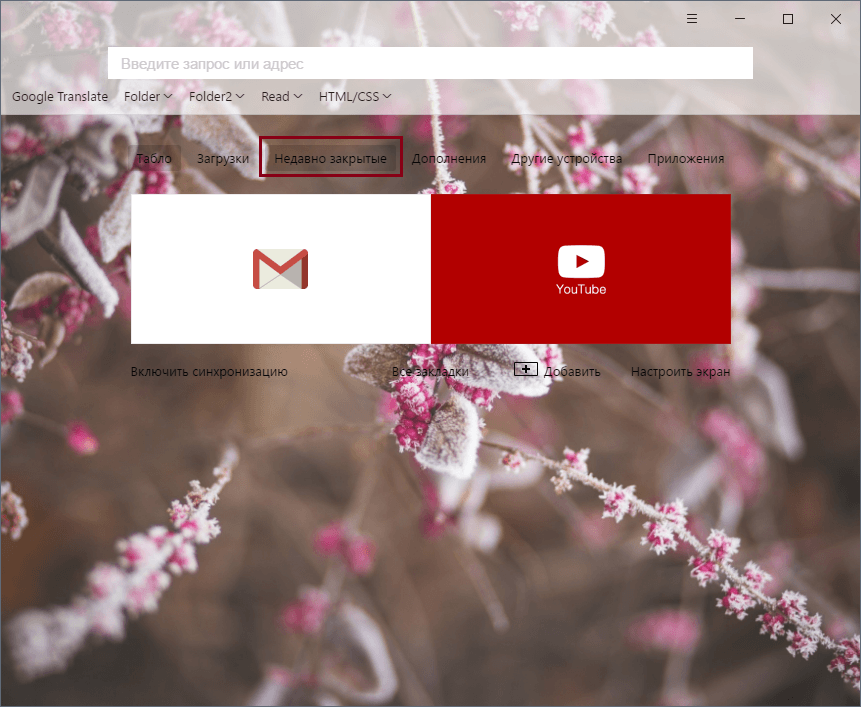
История посещений
Если вам нужно найти сайт, который вы открывали относительно давно (это было на прошлой неделе, в прошлом месяце, или же просто после этого вы открыли очень много сайтов), то вышеперечисленными способами открыть нужный сайт не удастся. В этом случае используйте историю посещений, которую браузер записывает и хранит ровно до того момента, пока вы ее самостоятельно не очистите.
О том, как работать с историей Яндекс.Браузера и искать там нужные сайты, мы уже писали.
Это были все способы того, как восстановить закрытые вкладки в яндекс браузере. Кстати, хочется упомянуть небольшую особенность всех браузеров, о которой вы, возможно, не знали. Если вы не закрывали сайт, а просто в этой вкладке открыли новый сайт, или новую страницу сайта, всегда можно быстро вернуться обратно. Чтобы это сделать, используйте стрелку «Назад ». В этом случае ее нужно не просто нажимать, а зажать левую кнопку мыши или же кликнуть по кнопке «Назад » правой кнопкой мыши, чтобы отобразился список последних посещенных веб-страниц:
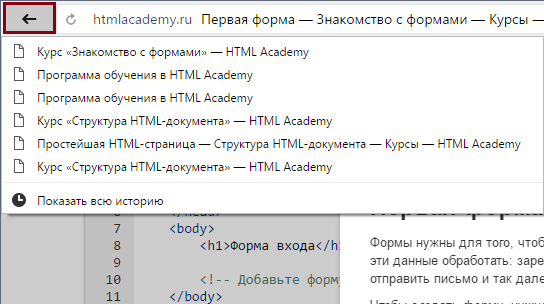
Таким образом, вам не нужно будет прибегать в вышеперечисленным способам по восстановлению закрытых вкладок.
Программа для Интернета (браузер) запоминает все страницы, на которые мы заходим. Это значит, что любую закрытую вкладку можно восстановить, даже если вы ее открывали неделю или даже месяц назад. Есть несколько способов, как это сделать. Начнем с самого простого.
Как восстановить только что закрытую вкладку
Если речь идет о вкладке, которая была закрыта недавно, то вернуть ее нам поможет сочетание клавиш клавиатуры Ctrl + Shift + T .
Сначала нажимаем и держим Ctrl, затем зажимаем Shift и, не отпуская эти две клавиши, английскую букву T (в русской раскладке это буква Е). Откроется последняя закрытая вкладка - теперь клавиши можно отпустить.
Еще раз нажав на это сочетание клавиш, вернется предыдущая страница - та, которая была открыта до этой. Еще раз - еще одна прошлая страница. И так далее.
Можно записать это сочетание клавиш на бумажку и положить рядом с компьютером. Так оно быстрее запомнится.
Еще один очень простой способ
Способ такой же, но только не при помощи клавиатуры, а через мышку.
Наводим курсор на любую открытую вкладку или просто на строку, где они находятся. Щелкаем правой кнопкой мышки и из списка выбираем «Открыть закрытую вкладку» или другой похожий пункт.

Сразу после этого последняя закрытая вами страница восстановится. Повторив эти действия, можно вернуть предпоследнюю страницу, пред-предпоследнюю и так далее.
Как вернуть давно закрытые вкладки
Этот способ подойдет тем, кто закрыл вкладку какое-то время назад, например, вчера.
В любом современном браузере есть специальное место, куда сбрасывается информация обо всех открываемых сайтах Интернета. Называется это место История или Журнал . Там находится список всех страниц, рассортированный по дням, часам и даже минутам.
Самый простой способ попасть в Историю браузера - через сочетание клавиш Ctrl + H (в русской раскладке Р) либо Ctrl + Shift + H
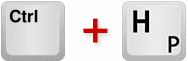
Откроется список просмотренных сайтов. Выглядит он примерно так:
![]()
Осталось только выбрать нужную страницу (щелкнуть по ней) - и она сразу же откроется.
А можно зайти в Историю и по-другому - через меню браузера. Но тут уж у каждой программы свой способ.
Google Chrome . - История - История
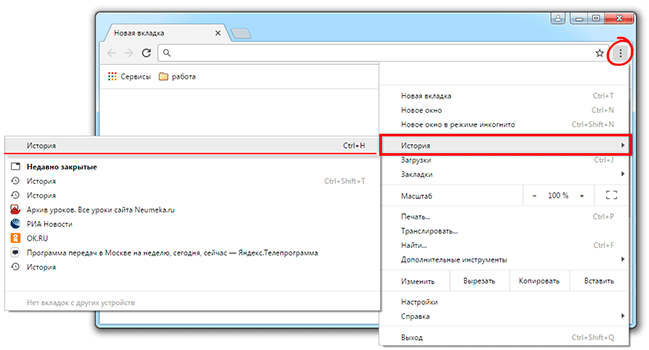
Yandex . - История - История.
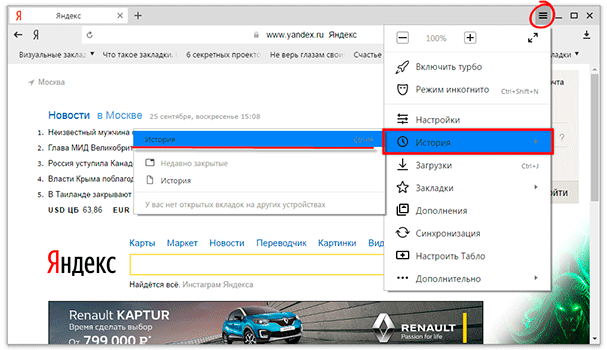
Opera . Меню (верхняя левая кнопка) - История.

Mozilla Firefox . - Журнал - Показать весь журнал.
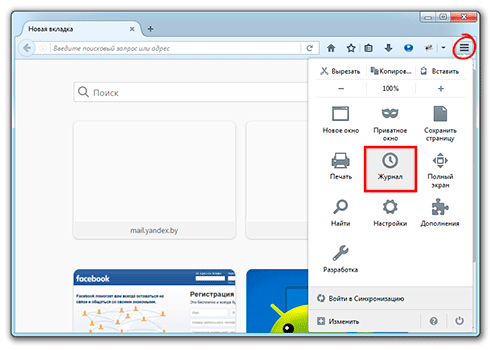
и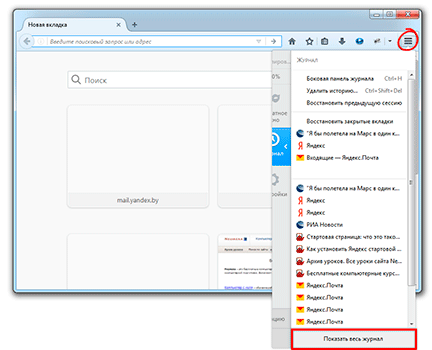
Internet Explorer . - Журнал.
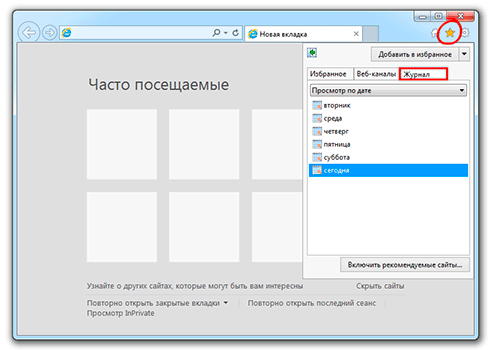
Поиск нужной страницы
Так как в Историю попадают все сайты, найти среди них нужный бывает затруднительно. Особенно, если не помнишь, в какой именно день его смотрел.
Вот поэтому в каждом браузере есть поле для поиска. Обычно оно находится над списком страниц в Истории. Покажу на картинках:
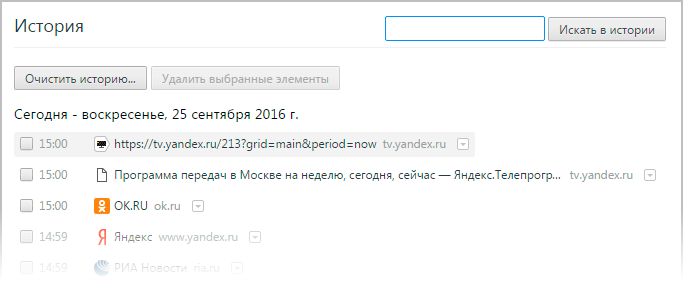
в Хроме
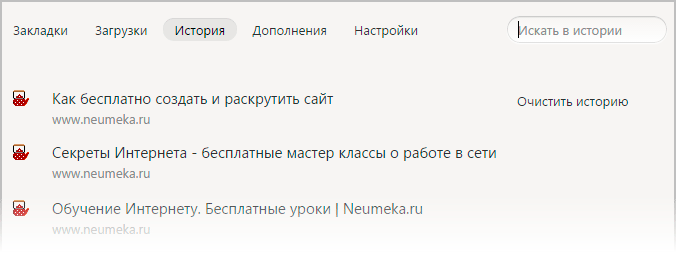
в Яндексе
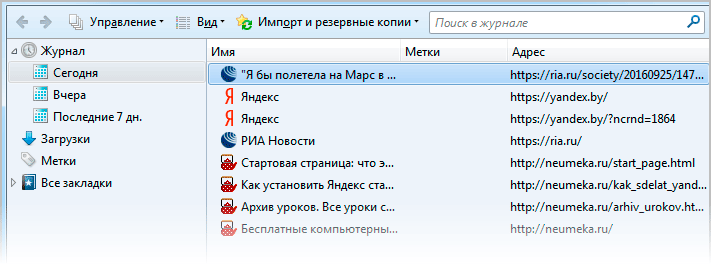
в Мозиле

в Опере
В Internet Explorer немного иначе: для доступа к поиску выберите Журнале из выпадающего списка в пункт «Журнал поиска».
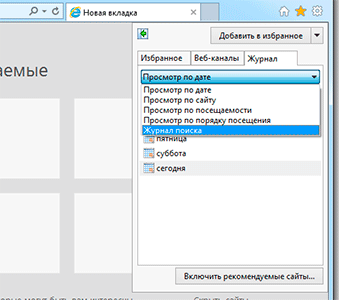
Как искать . Все очень просто - нужно всего лишь напечатать определяющее слово или несколько слов.
Например, я ищу статью о том, как скачивать файлы из Интернета, которую читал несколько дней назад. Точное название статьи не помню, поэтому печатаю просто одно-два ключевых слова.
В браузерах Google Chrome и Internet Explorer после этого нужно нажать на кнопку поиска, но в других программах (Yandex, Opera, Mozilla) ничего нажимать не надо - страницы сами показываются.
Все страницы, в названии которых есть указанные мною слова, покажутся.
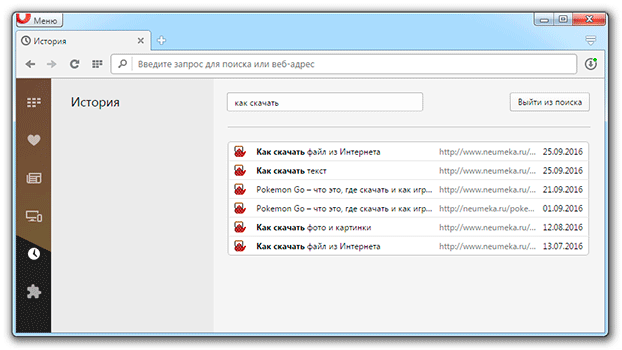
Правда, бывает, поиск не дает результатов. Все из-за того, что браузер ищет по названию страниц, а не по их содержанию. А название может быть самым разным.
Например, мне нужно найти в Истории инструкцию по созданию презентаций. Набираю слово презентация , но мне на это ничего не выдается. А все потому, что в названии статьи это слово написано с другим окончанием. В таком случае можно просто не дописывать слово до конца.
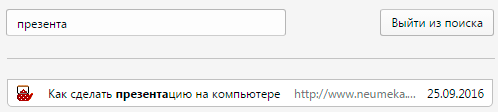
Также можно искать не только по названию статьи, но и по адресу сайта. Например, я часто читаю этот сайт и знаю его адрес в Интернете. Чтобы посмотреть все, что я на нем прочитал, печатаю адрес или его часть в строке поиска.
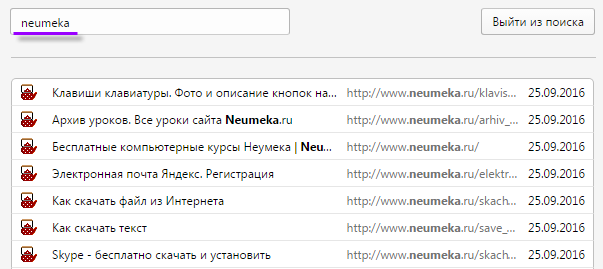
Как сохранить вкладку
Поиск вкладок через Историю, конечно, штука полезная. Но проблема в том, что записи в ней хранятся ограниченное время (обычно 10 недель). И вот для того, чтобы нужную информацию можно было открыть и позже, в браузере есть специальное место - Закладки или Избранное .
Все, что туда заносится, там и остается. И в любой момент (хоть через год) страницу, которую туда отправили, можно открыть.
Как пользоваться . В конце адресной строки браузера есть вот такая звездочка или сердечко
Нажмите на этот значок, и страница добавится в Закладки.
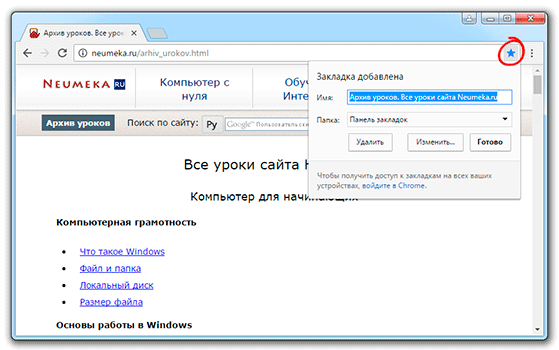
Теперь можно продолжать гулять по Интернету - страница (точнее ссылка не нее) уже будет в памяти браузера. В следующий раз, когда она понадобится, просто зайдите в Закладки. Находятся они там же, где История. А в некоторых браузерах (например, в Гугл Хром и Яндекс) она попадает еще и на панель главной страницы.

Как быстро закрыть страницу . Щелкните по ней колесиком на мышке.
Как закрыть все лишние страницы . Щелкните правой кнопкой мышки по той, которую нужно оставить, и выберите пункт «Закрыть другие вкладки».
Как закрыть только часть страниц . Переместите нужные влево, для этого просто перетяните их левой кнопкой мышки. Затем щелкните правой кнопкой по последней из нужных страниц и выберите «Закрыть вкладки справа».
С большой вероятностью практически каждый пользователь персонального компьютера сталкивался с ситуацией, когда в или любом другом браузере случайно закрывалась нужная вкладка. Особенно часто такая ситуация возможна, когда на панели браузера открыто одновременно большой количество вкладок.
В данной статье вы узнаете как можно открыть случайно закрытую вкладку в яндекс браузере.
Как вернуть закрытую вкладку в яндексе — горячие клавиши
Существует определенная комбинация клавиш, зажав которую на клавиатуре, вы мгновенно откроете последнюю закрытую вкладку.
Это кнопки «CTRL»+»SHIFT»+»T».
Комбинация клавиш для открытия случайно закрытой вкладки
Стоит заметить, что буква «Т» — это английская буква, та, где находится русская «Е».
Просмотр и открытие закрытых вкладок
Если вам нужно открыть недавно закрытую вкладку также есть еще один способ, работающий для Яндекс браузера.
Создаем новую вкладку, нажав на «+» на панели вкладок.

Открываем новую вкладку
Чуть ниже адресной строки будет присутствовать небольшое меню, состоящее из пунктов «Табло», «Недавно закрытые», «Дополнительно», «Другие устройства» .
Происходит так, что нечаянно закрываешь нужную страницу. Как быть в такой ситуации? Ведь бывает, что на поиски именно этого сайта ушла куча времени. Неужели нужно начинать всё заново? К счастью, существует «история посещений», там хранятся все посещённые вами сайты за определённый временной промежуток. Это могут быть последние несколько дней или месяцев. В этой статье детально разберём, как в различных браузерах открыть закрытую вкладку. Давайте начнём! Поехали!
Для Chrome всего есть три способа. Первый - наиболее лёгкий и удобный. Как только вы ненароком закрыли нужную веб-страницу, нажмите комбинацию клавиш Ctrl+Shift+T и сайт сразу же вернётся на место. Второй способ - это в принципе то же самое, только для него вам не нужны клавиши. Перейдите в меню Google Chrome (иконка с тремя горизонтальными линиями в правом верхнем углу) и в списке выберите пункт «Открыть закрытую вкладку». Третий способ - открыть историю браузера и восстановить веб-страницу уже оттуда. Вы можете перейти туда через меню Хрома или комбинацией клавиш Ctrl+H. Далее, в открывшемся списке недавно закрытых страниц выберите необходимый и дважды кликните по нему мышкой.
В Mozilla Firefox
Для этого продукта подходы аналогичные. Как и в первом случае, просто воспользуйтесь горячими клавишами либо откройте меню Firefox и зайдите в «Журнал». Там вы обнаружите пункт «Недавно закрытые вкладки», в нём можно будет просмотреть все посещённые сайты, на которые вы заходили в последнее время. Так же, как и в случае с Хромом, выбираете нужный и восстанавливаете его двойным кликом. Переход в журнал Firefox можно осуществить и при помощи той же комбинации клавиш, которая используется в Хроме.
Opera
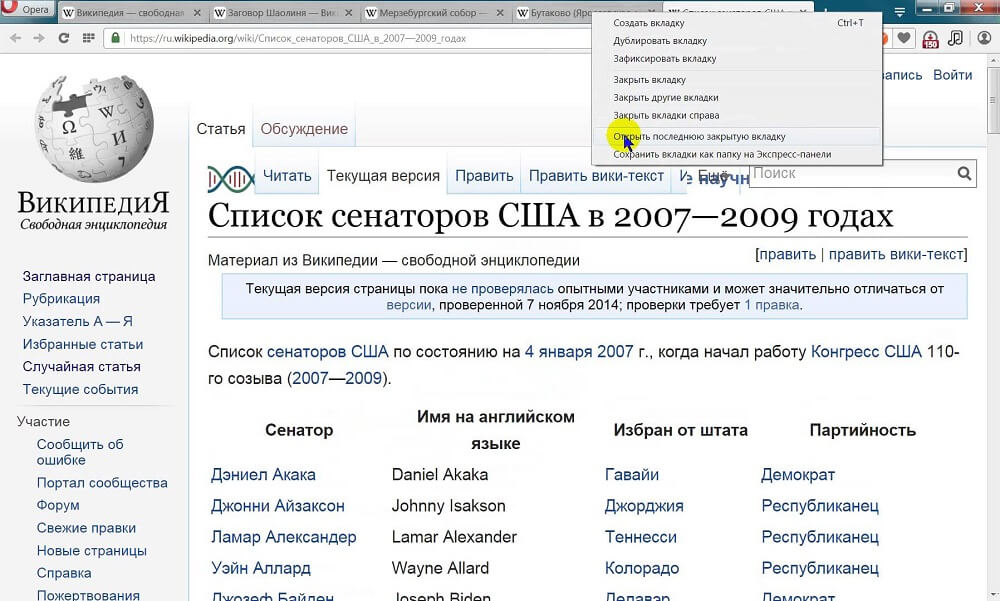
Теперь разберёмся, как вернуть закрытую страницу сайта в Opera. И снова первый способ заключается в том, что нужно просто нажать Ctrl+Shift+T. Второй вариант - кликнете правой кнопкой мыши по области панели вкладок. В появившемся списке выберите пункт «Открыть последнюю закрытую вкладку». Третий вариант - перейти в «Недавно закрытые». Сделать это можно кликнув по специальной пиктограмме в верхнем левом углу. И четвёртый способ - зайти в историю посещений. Попасть туда можно через меню Opera либо известной комбинацией, упомянутой выше.
Яндекс
Здесь подходы остаются стандартными. Нажмите Ctrl+Shift+T, чтобы восстановить недавно просмотренную веб-страницу либо перейдите в историю браузера. Сделать это можно через меню Яндекса. Так как Яндекс разрабатывался на основе Google Chrome, то вполне логично, что подобные процедуры являются совершенно идентичными.
Internet Explorer
Для пользователей Internet Explorer существует два метода:
- Стандартный. При помощи Ctrl+Shift+T.
- В панели, которая располагается под адресной строкой, выберите «Сервис», в появившемся списке нажмите на пункт «Повторное открытие последнего сеанса просмотра». После этого откроются все веб-страницы, которые вы посещали во время последнего сеанса в Internet Explorer, на момент закрытия программы.
Как видите, для всех популярнейших браузеров есть общий подход. Существуют стандартные комбинации кнопок, одинаково работающая для Google Chrome, Opera Mozilla Firefox, Яндекса, Internet Explorer и других менее популярных программ. Отличие заключается только в особенностях интерфейса каждого продукта. То есть одни и те же кнопки могут иметь разные названия. Теперь ненароком закрытая страница больше не станет для вас неприятностью. Пишите в комментариях была ли полезна вам эта статья и спрашивайте все интересующие вопросы по рассмотренной теме.
А у вас бывали ситуации, когда в вашем браузере было открыто несколько вкладок, и вы случайно закрывали одну из них, а потом, спохватившись, понимали, что не помните адрес веб-страницы закрытой вами вкладки? Влияние «человеческого фактора», различных случайностей и просто сбоев довольно велико, при этом современные браузеры обладают встроенными инструментами, позволяющими легко восстановить закрытую вами вкладку. В этом материале я расскажу, какими способами можно открыть закрытую вкладку в различных веб-обозревателях.
Создатели современных браузеров Яндекса, Хром, и учли возможность случайного закрытия вкладок, встроив в свои продукты различный инструментарий для их восстановления. В частности, одним из таких способов является нажатие на сочетание клавиш Ctrl+Shift+T (английская), после чего закрытая ранее вкладка вновь появится на экране.

При этом указанная комбинация клавиш одинакова на различных браузерах, работающих под ОС Виндовс (кроме стоящего особняком браузера «Safari», на котором необходимо нажать на «Ctrl+Z»).
В случае работы с Mac OС, необходимая комбинация клавиш будет выглядеть как CMD+Shift+T .
Если после открытия вашей ранее закрытой вкладки вы опять нажмёте на Ctrl+Shift+T, то откроется предпоследняя вкладка. Продолжая нажимать на указанные клавиши, вы сможете открыть практически все ранее закрытые вкладки (на данном сеансе). Если вы пользуйтесь Яндекс браузером и вам нужно , тогда вам необходимо ознакомиться со статьёй по ссылке.
Также следует учесть, что способ с задействованием упомянутых клавиш работает только с условием, что на вашем браузере осталась открытой хотя бы одна вкладка. Если вы полностью закрыли ваш браузер, а потом попытались открыть ранее закрытую вкладку с помощью Ctrl+Shift+T, то это вам не удастся, так как браузер при своём закрытии очищает список использованных ранее вкладок.
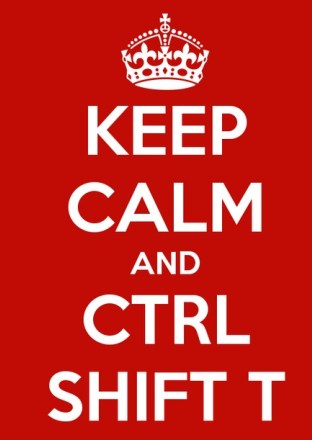
Открываем последнюю закрытую страницу в Яндекс, Опера и Хром браузерах
Кроме рассмотренной мной комбинации клавиш, есть также другие возможности открыть последнюю закрытую страницу в браузере. Рассмотрим их на примере популярных браузеров.
Google Chrome
Рассмотрим альтернативные возможности восстановить закрытую вкладку в Хром. Для этого необходимо сделать следующее:
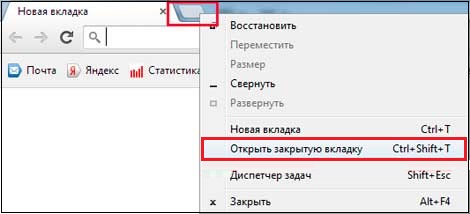
Firefox
В браузере «Мозилла» чтобы восстановить закрытые вкладки выполните следующее:
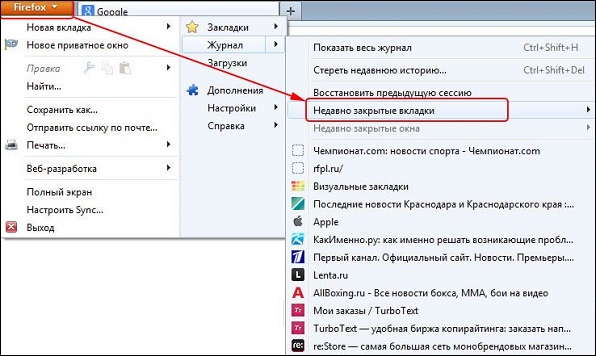
Opera
В браузере «Opera» выполните следующее:

Yandex
Работа с закрытыми вкладками в «Опера» и Яндекс по сути не отличается от работы с браузером Хром, так как в работе данных браузеров (и браузера Хром) используется схожее ядро «Chromium». Используйте описанные выше советы (в частности, с использованием Ctrl+Shift+T и «История» для восстановления закрытых ранее вкладок).
 Содержимое «Журнала» в «Яндекс.Браузер»
Содержимое «Журнала» в «Яндекс.Браузер»
Internet Explorer
Наведите курсор на любую открытую вкладку, выберите правую клавишу мыши, и в появившемся меню выберите «Повторно открыть закрытую вкладку». Также возможно использовать «Журнал» и другие аналоги методов, описанных выше.
Заключение
В данной статье были перечислены различные способы того, как восстановить закрытую вкладку на примере популярных браузеров. Обычно для осуществления этого будет достаточно сочетания клавиш Ctrl+Shift+T. Если же вам необходимо открыть какую-то более раннюю вкладку, то можно воспользоваться журналом браузера или вспомогательными расширениями, быстро решив указанную задачу.
 Портал о персональных компьютерах
Портал о персональных компьютерах